■パーミッションを GUI で確認・変更する
セキュリティ上の観点から、Linux のファイル/ディレクトリにはユーザに対して操作の権限を設定することができます。その仕組みが「パーミッション」です。
権限には 3 種類あります(これらは「アクセス権限」と呼ばれます)。
(1) 読み取り権限
(2) 書き込み権限
(3) 実行権限
アクセス権限は、ファイル/ディレクトリの所有者(Owner)、同じマシンを利用できるユーザ全体(Group)、その他全てのユーザ(Other)に対して割り当てることができます。
例えば、「所有者はファイルを実行できるが、それ以外のユーザは読み取りしかできない」などの制限をかけることができます。
このページでは、GUI によってファイル/ディレクトリのパーミッションを調べたり、アクセス権限を設定する方法をご紹介します。
GUI でファイル/ディレクトリのパーミッションを調べる・設定する
1.パーミッションの確認
パーミッションを確認、変更したいフォルダまたはファイルを右クリックして [プロパティ] を選択します。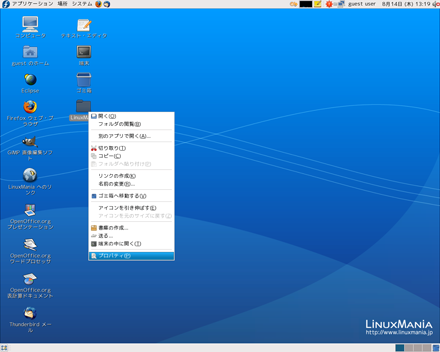
[アクセス権] のタブをクリックします。現在のパーミッションの状況が確認できます。
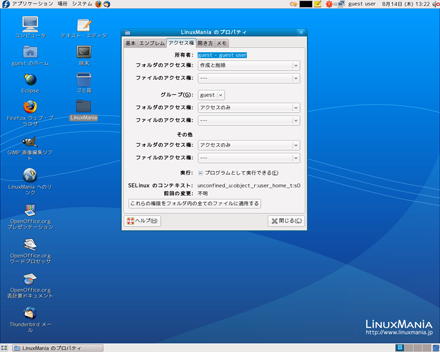
2.パーミッションの変更
パーミッションを変更する場合には、「所有者」「グループ」「その他」それぞれに対し、[フォルダのアクセス権] [ファイルのアクセス権] タブからそのユーザに与える権限を選択します。
例として、ここでは以下のように設定します。
【 所有者 】 フォルダの作成と削除、ファイルの読み書きができる(全ての操作ができる)
【グループ】 フォルダはアクセスのみ、ファイルは読み込みのみできる(内容の書き換え等は不可)
【 その他 】 フォルダもファイルもアクセスできない(全ての操作ができない)
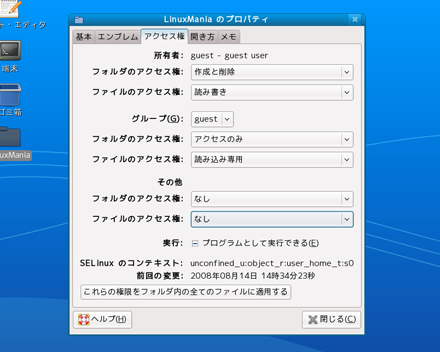
※フォルダ内のファイル全てにフォルダと同じ権限を与えたい場合には、
[これらの権限をフォルダ内全てのファイルに適用する] ボタンを押してください。
以上で、パーミッションの変更が完了しました。[閉じる] ボタンで終了します。
[作成日 2008/8/15]
